Mục lục

dish ở bất cứ đâu không hoạt động trên firestick
Nếu bạn đang tìm cách chuyển mức độ giải trí vượt trội mà bạn đã thưởng thức với dịch vụ Dish TV của mình sang một thiết bị di động, thì Dish Anywhere chính xác là những gì bạn cần. Mục đích của họ chính xác là mang tính năng truyền trực tuyến phương tiện đến điện thoại di động, máy tính xách tay và máy tính bảng mà không làm giảm chất lượng.
Xem thêm: Lựa chọn giữa Linksys Atlas Pro Vs VelopTrong số các tính năng chính của dịch vụ là khả năng truyền bản ghi từ thiết bị DVR Hopper 3 sang thiết bị di động cái. Điều này có nghĩa là bạn có thể ghi lại bất kỳ nội dung nào bạn muốn từ dịch vụ Dish TV và xem nội dung đó trên điện thoại di động, máy tính bảng hoặc máy tính xách tay của mình.
Ngoài ra, Dish Anywhere cho phép người dùng tải xuống các bộ phim đã mua và chọn nội dung kênh cao cấp để phát thưởng thức trên màn ảnh nhỏ. Mặc dù dịch vụ này chưa bao giờ nhắm mục tiêu cụ thể đến khách du lịch, nhưng tính năng này cực kỳ hữu ích cho những người phải di chuyển xa hoặc thậm chí là các chuyến đi.
Một tính năng đáng chú ý khác của Dish Anywhere là danh sách vô tận các tựa game Theo yêu cầu, bao gồm phim, chương trình và nhiều nội dung khác , cũng có thể được xem trên điện thoại di động, máy tính xách tay hoặc máy tính bảng của bạn. Cuối cùng, ứng dụng cho phép người dùng quản lý các bản ghi mà họ có trên thiết bị DVR.

Điều này có nghĩa là người dùng có thể ra lệnh cho thiết bị DVR của mình ghi lại các chương trình, phim hoặc sự kiện thể thao. Đồng thời, có thể xóa nội dung đã xem khỏi DVRbộ nhớ với một vài cú nhấp chuột.
Cuối cùng, các dịch vụ truyền trực tuyến phương tiện như FireTVStick từ Amazon, cho phép người dùng kết nối với Dish Anywhere của họ và tận hưởng hàng giờ nội dung vô tận. Điều này đã được người dùng báo cáo là một trong những mối quan hệ đối tác hiệu quả nhất trong khoảng 10 năm trở lại đây.
Hai dịch vụ này cực kỳ phù hợp với nhau và kết quả là chất lượng âm thanh và video vượt trội được cung cấp thông qua prime nội dung vào các thiết bị di động khác nhau của bạn.
Tuy nhiên, ngay cả với chất lượng kết hợp của hai dịch vụ, gói này vẫn không tránh khỏi sự cố. Như đã được báo cáo gần đây nhất, người dùng đang gặp sự cố gây gián đoạn quá trình truyền giữa Dish Anywhere và Amazon FireTVStick.
Theo các báo cáo, có một loạt các biểu hiện khác nhau của sự cố, nhưng tất cả đều có một điểm chung: đơn giản là nội dung không phát trực tuyến trên thiết bị di động.
Cách khắc phục Dish Anywhere Not Working On Firestick
Như đã đề cập ở trên, người dùng đã gặp sự cố khi truyền phát nội dung từ FireTVSticks của họ sang thiết bị di động thông qua ứng dụng Dish Anywhere. Mặc dù một số nguyên nhân khác nhau đã được báo cáo, nhưng kết quả hầu như giống nhau.
Hóa ra, người dùng không thể thưởng thức nội dung vì màn hình sẽ chuyển sang màu đen, đơ hoặc đơn giản là bị treo không tảimedia.

Điều đầu tiên cần tính đến là khả năng tương thích, vì nhiều người dùng chỉ đơn giản bắt đầu nói rằng có sự cố xảy ra giữa các dịch vụ. Về vấn đề đó, đại diện của cả Dish TV và Amazon đều trả lời một cách tiêu cực, đảm bảo với người dùng rằng không có vấn đề về khả năng tương thích giữa hai bên.
Thật vậy, như ngay cả những người dùng khác đã nhận xét, họ chưa bao giờ gặp phải bất kỳ vấn đề nào về khả năng tương thích giữa hai bên dịch vụ.
Vì khả năng tương thích đã bị loại trừ, hãy để chúng tôi hướng dẫn bạn các nguyên nhân chính gây ra sự cố giữa Dish Anywhere và Amazon FireTVStick, đồng thời mang đến cho bạn một số cách khắc phục dễ dàng cho những nguyên nhân có thể đó.
Vì vậy, không cần phải chần chừ thêm nữa, đây là tất cả những gì bạn cần biết về các nguồn có thể có cũng như tất cả các cách khắc phục dễ dàng giúp giải quyết vấn đề mãi mãi.
1. Khởi động lại thiết bị

Điều đầu tiên và dễ dàng nhất bạn muốn làm khi gặp sự cố giữa Dish Anywhere và Amazon FireTVStick là chỉ cần khởi động lại thiết bị bạn đang sử dụng để xem nội dung. Quy trình khởi động lại khắc phục sự cố hệ thống đối với các lỗi về cấu hình và tính tương thích cũng như khắc phục chúng.
Ngoài ra, quy trình này còn xóa bộ nhớ đệm khỏi các tệp tạm thời không cần thiết để giúp các kết nối tiếp theo được thực hiện nhanh hơn. Phần thưởng bổ sung ở đây là các tệp này thường chồng chất trong bộ nhớ cache và cuối cùng có thể khiến hệ thống chạychậm hơn, vì vậy bạn nên loại bỏ chúng.
Sau khi quy trình khởi động lại hoàn tất thành công, bạn nên thử chạy ứng dụng Dish Anywhere . Sau đó, ứng dụng sẽ nhắc bạn ủy quyền cho các tính năng của ứng dụng hoạt động.
Trong trường hợp bạn đang chạy ứng dụng trên máy tính, sau khi quá trình ủy quyền hoàn tất, ứng dụng sẽ yêu cầu bạn tắt màn hình là quy trình cuối cùng.
Sau khi tắt và bật lại màn hình, ứng dụng sẽ chạy bình thường và bạn có thể thưởng thức tất cả nội dung nổi bật của dịch vụ.
2. Kiểm tra xem bạn có kết nối Internet đang hoạt động không

Do thực tế là cả hai dịch vụ đều hoạt động với phương tiện truyền trực tuyến từ máy chủ nên cả hai dịch vụ này cũng sẽ cần kết nối internet đang hoạt động. Như chúng ta đã biết, kết nối internet hoạt động như một sự trao đổi liên tục các gói dữ liệu giữa hai bên trong thỏa thuận.
Vì vậy, nếu có bất kỳ sự gián đoạn nào, khả năng kết nối không thành công là rất lớn .
Đây là lý do tại sao bạn nên thường xuyên kiểm tra tình trạng kết nối internet của mình. Chỉ một khoảnh khắc gián đoạn truyền dữ liệu đơn giản cũng có thể khiến nội dung bị treo hoặc đơn giản là ngừng hiển thị.
Amazon FireTVStick cũng sẽ yêu cầu nhiều hơn một kết nối internet đang hoạt động đơn giản để hoạt động tốt nhất. Tốc độ kết nối cũng là một yếu tố quan trọng để các dịch vụ hoạt động bình thườngchức năng .
Xem thêm: Lỗi Spectrum RLP-1001: 4 cách khắc phục 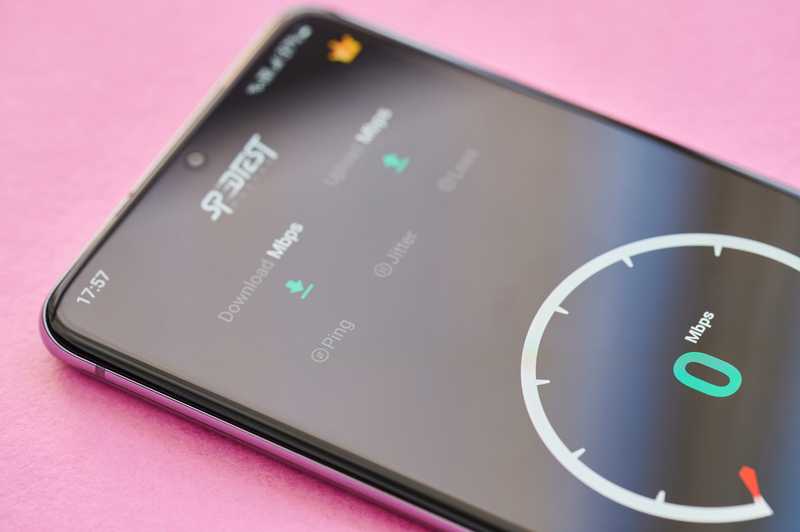
Ví dụ: nếu tốc độ kết nối internet của bạn thấp hơn yêu cầu, ứng dụng có thể khởi động nhưng không có nội dung nào được hiển thị.
Điều này là do lượng dữ liệu mà các chương trình, sự kiện thể thao và phim này yêu cầu nhiều hơn lưu lượng truy cập mà thiết bị của bạn hiện có thể xử lý.
Vì vậy, hãy đảm bảo rằng kết nối Internet của bạn không chỉ được giữ nguyên tình trạng tốt trong toàn bộ phiên phát trực tuyến, nhưng cũng phải đủ nhanh để xử lý lượng lưu lượng dữ liệu cần thiết.
Trong trường hợp bạn phát hiện ra kết nối internet của mình quá chậm, hãy nhớ liên hệ với ISP của bạn , hoặc Nhà cung cấp dịch vụ Internet và được nâng cấp lên gói của bạn.
3. Kiểm tra tình trạng của đầu nối HDMI
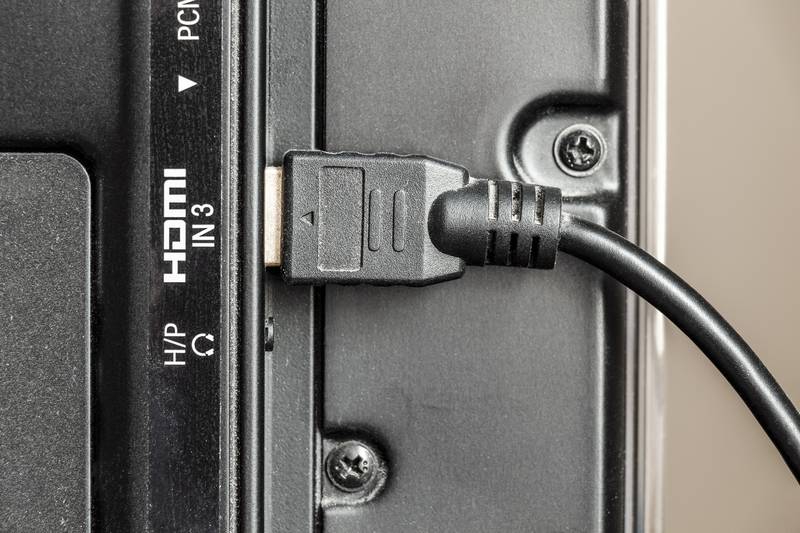
Nếu bạn thấy rằng kết nối internet của mình được thiết lập và chạy với ít nhất tốc độ yêu cầu nhưng dịch vụ không được cung cấp, bạn có thể muốn kiểm tra phần cứng . Điều đó có nghĩa là, các đầu nối, dây cáp, cổng và tất cả các phần khác của thiết bị liên quan đến việc truyền tải dịch vụ.
Mặc dù Dish Anywhere chỉ yêu cầu một thiết bị di động có cài đặt ứng dụng, nhưng Amazon FireTVStick sẽ yêu cầu TV có cổng HDMI hoạt động .
Vì vậy, nếu bạn nhận thấy bất kỳ loại sự cố nào không liên quan đến internet, hãy đảm bảo kiểm tra xem thanh cắm đã được gắn đúng cách chưa. Cổng HDMI và cũng là cổngchính nó đang hoạt động bình thường.
4. Liên hệ với bộ phận Hỗ trợ khách hàng

Nếu bạn đã thử tất cả các cách khắc phục ở trên mà vẫn gặp sự cố giữa ứng dụng Dish Anywhere và Amazon FireTVStick của mình, hãy nhớ liên hệ bộ phận hỗ trợ khách hàng của họ .
Cả hai công ty đều có các chuyên gia được đào tạo chuyên sâu, quen với việc xử lý mọi loại vấn đề và chắc chắn sẽ có thêm một số thủ thuật mà bạn có thể thử.
Trong trận chung kết lưu ý, nếu bạn biết về các cách khắc phục dễ dàng khác cho sự cố giữa Dish Anywhere và Amazon FireTVStick, hãy đảm bảo cho chúng tôi biết. Hãy gửi một tin nhắn trong phần nhận xét và giúp những độc giả đồng nghiệp của bạn đỡ phải đau đầu hơn.
Ngoài ra, mọi phản hồi đều giúp chúng tôi xây dựng một cộng đồng vững mạnh hơn, vì vậy, đừng ngại và hãy cho chúng tôi biết tất cả về các bản sửa lỗi dễ dàng mà bạn đã tìm thấy.



